Khi sử dụng tài khoản Google để liên kết hay đăng ký tài khoản ở các trang web thường thì những trang web đó sẽ thêm địa chỉ email của chúng ta vào danh sách NewsLetter để họ gửi emaill quảng bá sản phẩm mới hay các cập nhật thường niên. Mỗi khi vào Gmail để đọc thư của đối tác hay nhận mã OTP mà nhìn thấy những email như vậy ở trang chính thì đúng là khó chịu.
Với Unroll.me thì chúng ta có thể quản lí và hủy đăng ký nhận email hàng loạt từ các kênh này.
Vậy...
Unroll.me là gì mà bá đạo thế?
Unroll.me là một dịch vụ trực tuyến miễn phí giúp bạn quản lý và sắp xếp hộp thư email của mình một cách dễ dàng. Với Unroll.me, bạn có thể loại bỏ các email không mong muốn và tự động gộp các email hàng ngày vào một tệp gọi là "Rollup". Điều này giúp giảm sự rối loạn và tăng tính tổ chức trong việc quản lý email.
Khi bạn đăng ký và kết nối tài khoản email của mình với Unroll.me, dịch vụ sẽ quét qua hộp thư đến của bạn và liệt kê danh sách các địa chỉ email mà bạn đã đăng ký nhận email từ đó. Bạn có thể dễ dàng chọn xem bạn muốn tiếp tục nhận email từ đó hay muốn hủy đăng ký.
Ngoài việc hủy đăng ký, Unroll.me còn cung cấp tính năng "Rollup" cho phép bạn tổ chức email hàng ngày vào một email duy nhất. Bạn có thể xem lại các email quan trọng trong Rollup mà không cần mở từng email riêng lẻ. Điều này giúp tiết kiệm thời gian và giữ hộp thư đến của bạn gọn gàng hơn.
Unroll.me cũng cung cấp một giao diện đơn giản và dễ sử dụng. Bạn có thể quản lý tất cả các thiết lập và lựa chọn của mình trong tài khoản Unroll.me của mình. Dịch vụ này hỗ trợ nhiều nền tảng email phổ biến như Gmail và Outlook.
Với Unroll.me, bạn có thể giảm thiểu sự làm phiền từ email không mong muốn và tạo ra một trải nghiệm email sạch sẽ và hiệu quả hơn. Hãy trải nghiệm dịch vụ này và tận hưởng sự tiện ích của việc quản lý email với Unroll.me.
Cách dùng Unroll.me để hủy đăng ký nhận email
Bước 1: Tạo tài khoản Unroll.me
Các bạn vào trang đăng ký của Unroll.me tại đây.
 |
| Trang đăng ký của Unroll.me |
Sau đó chọn loại tài khoản email mà bạn muốn "làm sạch". Ở đây mình dùng Gmail > Nhập địa chỉ email > Nhấn Continue
 |
Tạo App Password trong tài khoản Google |
Ở bước này các bạn hãy chắc chắn mình đã bật xác thực 2 bước cho tài khoản Google. Nếu chưa có thể ấn vào nút "Enable 2-Step" mà bật rồi thì cũng ấn xong tắt đi để Unroll.me check cho mình bước đó. Mình đã bật rồi nên sẽ hướng dẫn tại App Password luôn nhé.
Các bạn ấn vào nút "Create App Password" > Nhập mật khẩu > Chọn ứng dụng :"Khác (Tên tùy chỉnh)" > Nhập Unroll.me hay clg cũng được :v > Ấn "Tạo"
 |
| Copy mật khẩu ứng dụng |
Quay lại Unroll.me nhấn Continue > Dán mật khẩu vừa copy vào ô "16 digit..." > Continue
 |
| Dán mật khẩu vừa copy vào ô "16 digit..." |
Đợi tẹo rồi nhấn cái nút màu xanh to nhất ở dưới đấy.
 |
| Đợi 1p rồi nhấn "Okay. Let's Go!" |
Bước 3: Sử dụng Unroll.me
Unroll.me sẽ liệt kê các kênh email mà bạn đã đăng ký.
- Keep (Giữ lại)
- Unsubscribe (Hủy đăng ký)
- Rollup (Hiểu đơn giản thì nó giống kiểu gom nhóm email quan trọng)
Ở tab Subscriptions các bạn sẽ thấy các kênh mình phân loại ở đó.
Lời kết
Qua bài viết này, chúng ta đã cùng nhau khám phá và tìm hiểu về Unroll.me - một công cụ hữu ích để hủy đăng ký nhận email, chống spam và quảng cáo. Với khả năng dọn dẹp hộp thư email của bạn, Unroll.me giúp bạn giảm sự rối loạn và tạo ra một trải nghiệm email sạch sẽ và hiệu quả hơn.
Với Unroll.me, bạn có thể đạt được một hộp thư đến sạch sẽ, không bị quấy rầy bởi spam và quảng cáo không mong muốn. Hãy bắt đầu sử dụng Unroll.me ngay hôm nay và tận hưởng sự tiện ích và tiết kiệm thời gian mà nó mang lại. Từ khi unsub 1 đống kênh box mail mình sạch hơn hẳn :v. Chúc các bạn thành công!